
文章图片
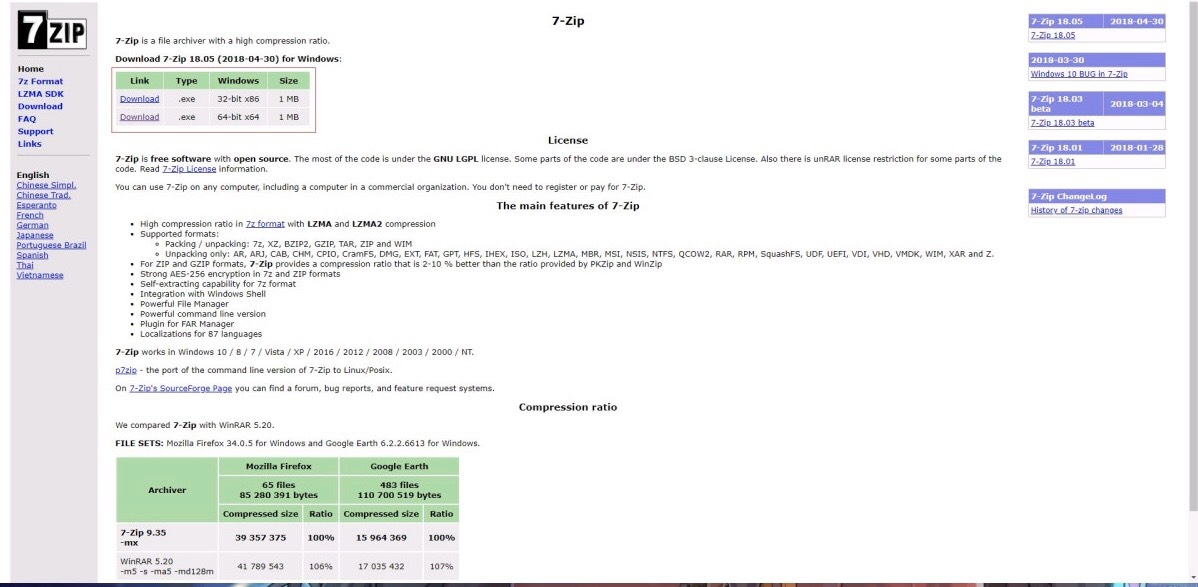
文章图片
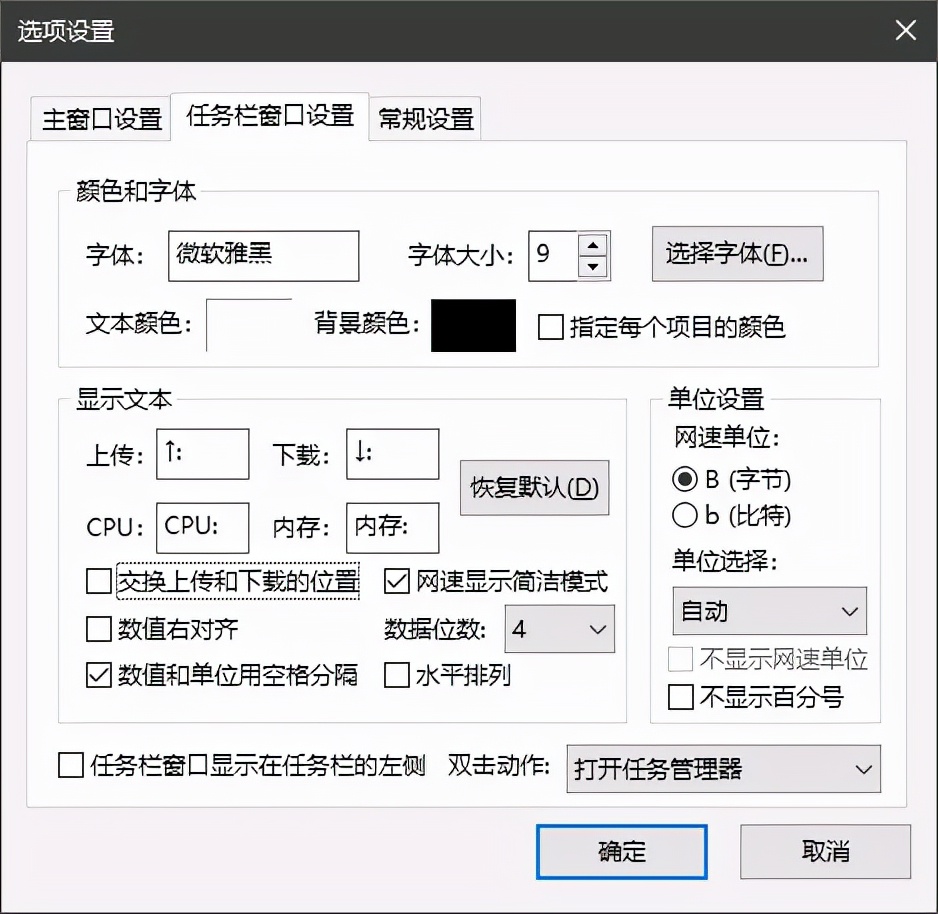
文章图片
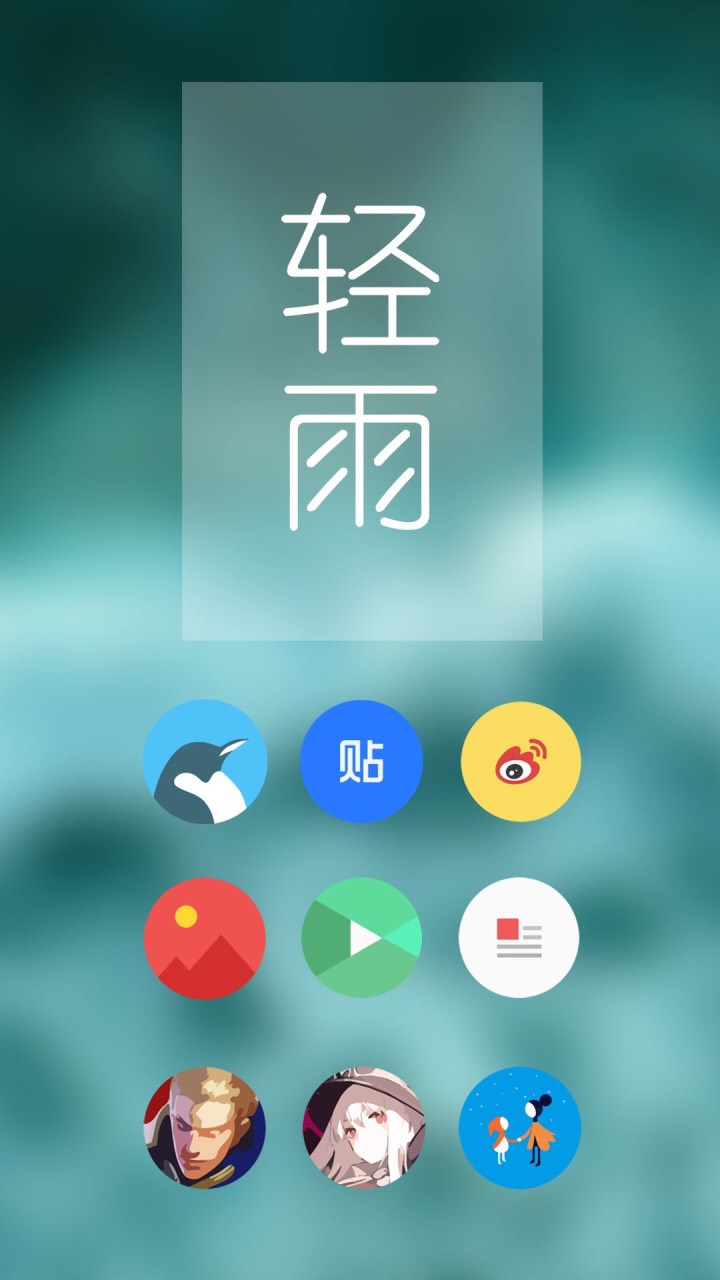
文章图片
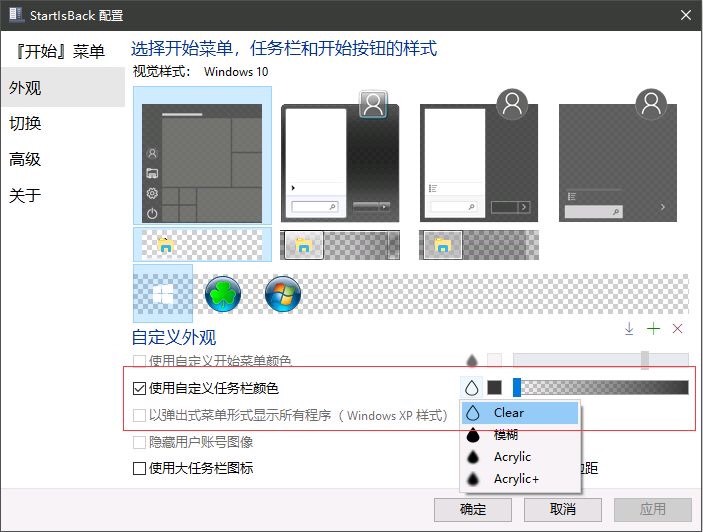
文章图片
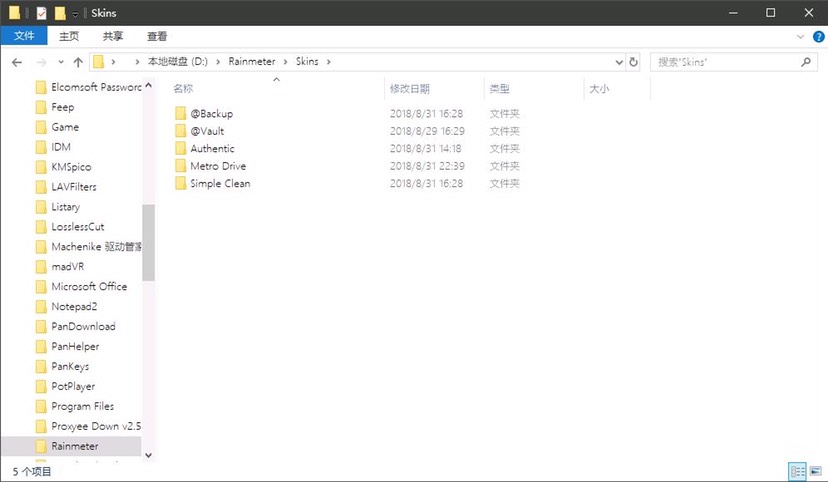
文章图片
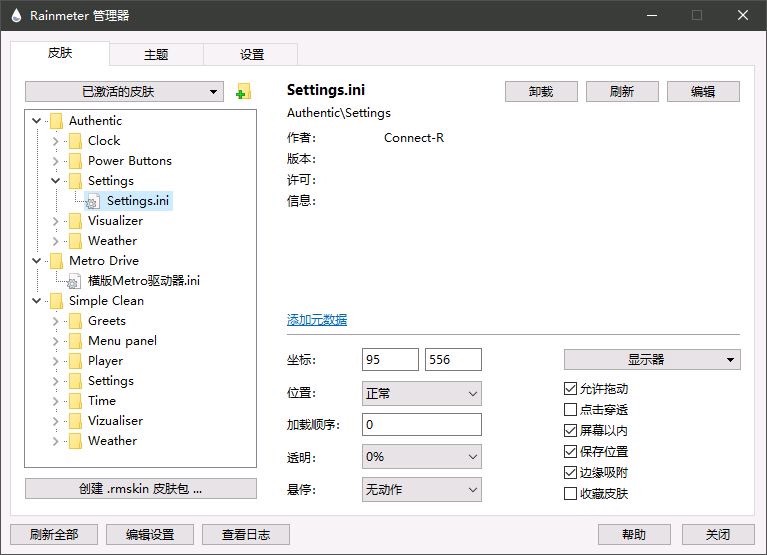
文章图片
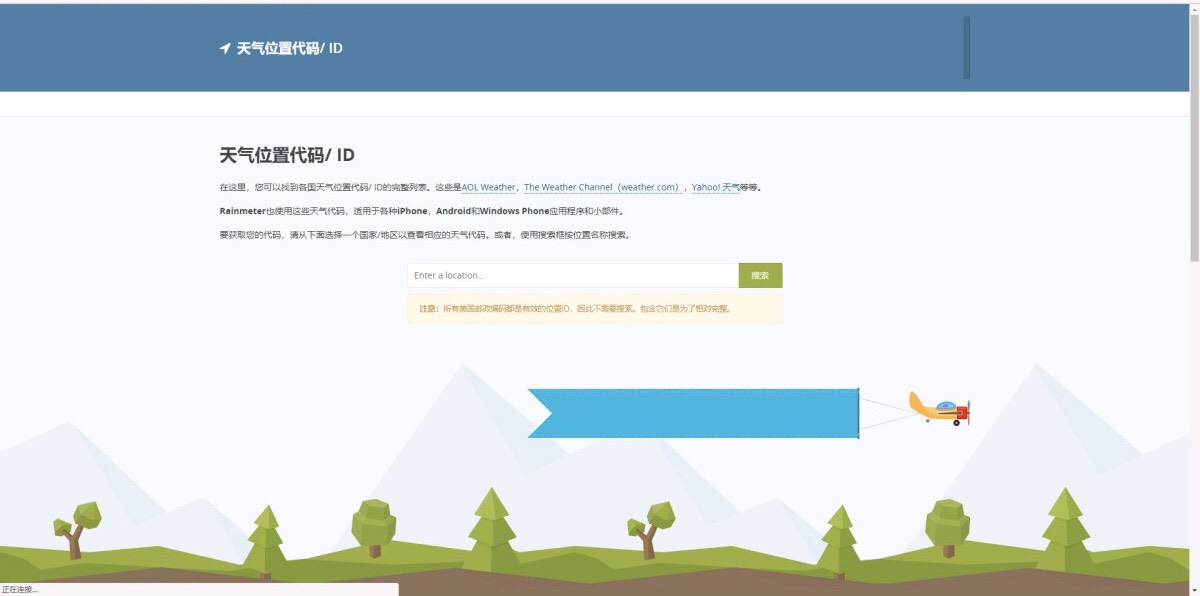
文章图片
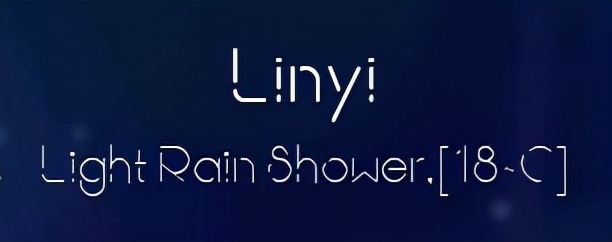
文章图片

这样的桌面好看吗?
那你们想不想拥有这样一个属于自己的桌面呢?
那么今天就由我来带领大家一起来学习本期的课程吧.
首先我们需要如下条件:
◆Windows64位操作系统
◆一个脑子
我们还需要如下软件:
◆StartIsBack (任务栏透明化)
◆7zip (解包用)
◆Rainmeter (桌面美化主力)
◆TrafficMonitor (任务栏网速及系统占用显示)
◆软媒美化 (软媒魔方的提取组件)
轻雨 图标包 (更换图标)
◆Rainmeter皮肤(自行下载)
◆首先安装好StartIsBack , 打开\"自定义外观\"
选择水滴形按钮的\"Clear\"选项 , 把右边的蓝色游标拖到最左边 , 即可实现下图透明任务栏 。
然后我们安装Rainmeter , 安装时选择完全安装 , 将打开后弹出的自带皮肤一一关闭 , 然后将下载好的皮肤解压到安装目录的\"Skins\"文件夹内 , 如下图 。
(若是从网上下载的\".rmskin\"格式皮肤则直接安装即可)
解压完成后右键状态栏水滴进入管理器 , 刷新后即可看见这三组皮肤 。
我使用的分别是Simple Clean的\"Visualizer(音频观察)\"组件、Metro Drive的\"横版驱动器\"和Authentic的\"Clock(时钟)\"及\"Weather(天气)\"组件 。
关于本地天气的配置 , 这里找到Authentic的\"Settings\"组件
双击后会弹出下图的面板↓
点击\"Find Your Code Here\"右侧的搜索按钮 , 弹出下图的网页 。
在搜索框中搜索相应城市的拼音 , 这里以山东临沂为例 , 获得的天气代码为\"CHXX2780\" 。
将天气代码输入面板中\"Enter Location Code Here\"右侧的输入区域 , 本地天气配置完毕 。 如图 。
然后是图标的替换 。 下载图标包后通过QQ等途径将\".apk\"格式安装包发送到电脑上 , 右键菜单\"使用7z解压\" , 解压文件夹内搜索\".png\"找到图标然后打开文件位置 , 挑选自己喜欢的图标并整理 。
进入网站将png格式图标转为ico格式 , 1080P分辨率64*64大小最佳 。
制作完成后 , 系统图标用软媒美化替换 , 个人图标右键菜单属性替换 , 替换完成后文件不可删除不可转移 , 替换前做好路径更替及保存 , 这里就不上图了 。
- Linux|电脑城卖的CPU是intel而不是AMD,和实体店不喜欢卖小米手机是一个道理
- |电脑界有两种说法“高U低显”和“低U高显”,你们觉得哪个合理?
- 联想|华为电脑低配高价,最后还是买了联想电脑
- CPU|电脑硬件选购技巧之CPU散热,性价比干货,土豪回避
- 笔记本电脑|年货节,这些手机值得买!新年败家购机不完全指北
- Python|99元换新120W氮化镓遭爆抢!iQOO网页后台都崩了
- 联想|原来和联想一起的紫光,方正,TCL电脑等国产电脑都去哪儿了?
- 高通骁龙|比iPhone13更香!高通骁龙8迎来新成员,18GB运存配置堪比电脑
- 原创|这样的老板真恶心,客户不修电脑就搞破坏,维修费一次比一次高!
- Python|2022年空调业三雄争霸, 战火在线上线下全面点燃
